Pengguna yang sebelumnya bekerja secara eksklusif pada PC desktop mungkin agak terkejut kerana mula menggunakan komputer riba. Salah satu ciri utama skrin komputer riba ialah anda tidak dapat menyesuaikan kecerahan padanya dengan cara yang sama seperti pada monitor biasa - tidak ada butang atau roda yang terpisah untuk ini.
Pada masa yang sama, secara lalai, kecerahan layar biasanya sedemikian rupa sehingga dapat menyebabkan ketidaknyamanan yang signifikan bagi pengguna - ia pada tahap yang relatif rendah, sebagai peraturan, untuk menjimatkan tenaga, kerana ia adalah skrin yang merupakan salah satu pengguna utama tenaga.
Hari ini saya akan menunjukkan kepada anda cara mengurangkan atau meningkatkan kecerahan pada peranti anda. Saya akan menunjukkan contoh pada Windows 7, walaupun tidak ada perbezaan antara sistem operasi lain, termasuk XP yang masih popular. Di samping itu, manual ini sesuai untuk kebanyakan komputer riba moden yang dibuat oleh syarikat seperti Lenovo, Acer, Sasmung, Asus, Dell, Sony, dll.
Cara pertama
Cara paling mudah untuk memulakan adalah yang terbaik. Untuk menggunakannya, anda memerlukan 5 saat.
Di bahagian bawah desktop di kawasan pemberitahuan (dulang) terdapat sejumlah ikon. Cari ikon berbentuk bateri dan klik kanan padanya, selepas itu menu akan muncul di mana anda perlu memilih item "Windows Mobility Center".
Tetingkap dengan banyak tetapan akan terbuka di depan anda, termasuk, misalnya, menyesuaikan suara dan, tentu saja, menyesuaikan tahap kecerahan pada skrin komputer riba. Pindahkan gelangsar ke satu sisi atau yang lain, dengan itu menyesuaikan kecerahan mengikut keinginan atau keinginan anda.
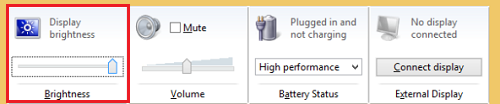
Cara kedua
Sekiranya atas sebab tertentu anda tidak dapat menggunakan kaedah yang ditunjukkan di atas (misalnya, fungsi Pusat Mobiliti Windows tidak ada), anda boleh mencuba menggunakan pilihan lain.
Terdapat kekunci Fn khas pada papan kekunci komputer riba - ia digunakan untuk menaip perintah alternatif. Salah satu perintah ini adalah menyesuaikan kecerahan layar. Biasanya, kecerahan ditunjukkan oleh ikon matahari (diisi dan kosong). Oleh itu, untuk menyesuaikan kecerahan, anda perlu menekan butang Fn, dan kemudian tekan sama ada matahari yang terisi untuk menambah kecerahan, atau matahari yang kosong untuk menggelapkan. Anda tidak perlu menekan apa-apa lagi.
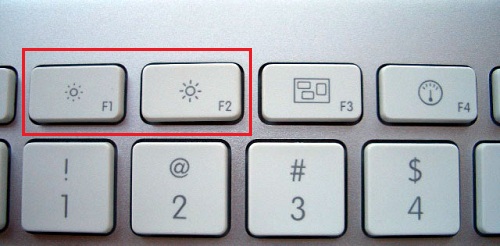
Biasanya, ikon pada papan kekunci terletak di antara kekunci F1-F12, lebih jarang ikon tersebut berada di tempat lain.
Cara ketiga
Sekiranya anda tidak mencari jalan mudah, anda boleh menggunakan cara ketiga, sedikit lebih sukar.
Pergi ke panel kawalan, pilih "Sistem" - "Bekalan kuasa" - "Tetapan kuasa" (dalam beberapa kes, item tersebut disebut "Menetapkan paparan mati" atau "Menetapkan rancangan daya"). Ini akan membawa anda ke menu di mana anda dapat menerapkan tetapan khusus untuk peranti anda. Termasuk: kecerahan layar ketika menggunakan AC atau bateri, meredupkan layar setelah waktu tertentu, meletakkan komputer ke mod tidur, dll.

Perlu diingat bahawa dalam beberapa model komputer riba, biasanya, mahal, terdapat fungsi kawalan kecerahan automatik, yang seterusnya bergantung pada pencahayaan luaran. Ciri ini boleh dilumpuhkan.
Sekiranya kecerahan tidak berubah, jangan terburu-buru membawa komputer riba ke servis. Faktanya ialah jika ia tidak berfungsi dari sumber utama, tetapi dari bateri, maka kecerahan skrin mungkin tidak melebihi tahap tertentu untuk menjimatkan tenaga. Tetapan ini biasanya boleh diubah.
Tetapi jika kecerahan tidak meningkat di mana-mana mod, ini mungkin disebabkan oleh kesihatan skrin.
Terdapat maklumat di Internet bahawa "masalah" seperti itu berlaku pada tablet dan telefon jenama. Ini semua kesalahan pemandu yang dipasang pada peralatan. Saya bukan pakar yang hebat dalam bidang ini, tetapi saya tahu 100% cara untuk menyelesaikan masalah kecerahan pada alat anda.
Bagaimana ini berlaku?Saya mempunyai beberapa kes di mana kecerahan skrin pada komputer riba hilang lenovo Z500... Setelah bateri habis, skrin redup, dan saya memutuskan untuk meningkatkan kecerahan. Kecerahan yang dihasilkan telah hilang. Lain kali saya memutuskan untuk menambah kecerahan pada skrin "op" yang gelap. Segala macam kes bagaimana ini berlaku dijelaskan di Internet.
Akibatnya, satu skrin redup dan kecerahan berhenti disesuaikan. Tidak ada slaid pada layar yang bergerak untuk menunjukkan tahap kecerahan 100, tetapi layar tidak menjadi lebih ringan. Secara amnya, reaksi terhadap butang dan kursor adalah sama. " tidak ".
Petua di Internet... Beri berbeza dari bodoh kepada pekerja. Nasihat tanpa cela hanya memerlukan masa. Pekerja membantu menyelesaikan keadaan, tetapi tidak selalu. Nasihat ini termasuk menghidupkan semula komputer riba, tablet dan alat lain, dan semasa anda menghidupkan semula produk anda, terus tekan butang "Kecerahan". Kadang-kadang ia membantu.
Ramai orang mengatakan: "Sekiranya Windows 10 dipasang, maka anda perlu memasang semula semua dan segalanya." Itu berlaku kerana pemasangan Windows 10 dan omong kosong lain. Jangan dengar sesiapa. Kali pertama saya berlaku ketika saya menjalankan Windows 8, saya tidak ingat lagi. Sekarang 10 dan semuanya berfungsi dengan baik.
Skrin komputer riba Lenovo Z500 pudar.Setelah mempelajari sebilangan besar laman web dan forum, saya menunjukkan kepada anda cara untuk mendapatkan kembali kemampuan untuk menyesuaikan kecerahan pada skrin anda. Tidak memerlukan pengetahuan perisian dan memerlukan masa dan saraf minimum.
Saya mengesyorkan menjadikan diri anda sebagai pautan ke artikel atau membuat sketsa algoritma tindakan, kerana ini kadang-kadang berlaku lagi, tetapi anda mempunyai penyelesaian siap pakai. Dan anda tidak takut.
Skrin menjadi redup, tetapi anda dapat membezakan apa yang ada di skrin.

Itu sahaja! Kami mempelajari artikel itu lebih lama. Saya berharap bahawa saya menulis artikel itu dengan alasan dan ia akan membantu banyak pihak untuk menyelesaikan keadaan apabila kecerahan tidak diatur pada komputer riba enovo Z500... Dan mungkin alat lain dari.
Selalunya soalan diajukan di forum: Mengapa kawalan kecerahan pada komputer riba saya tidak berfungsi !? Masalahnya agak biasa, pada pandangan pertama sepele, tetapi sebenarnya sangat tidak menyenangkan. Sebenarnya, dalam kes ini, anda perlu melihat terlalu banyak skrin terang (yang akan langsung menyakitkan mata dan datang sakit kepala), atau hampir gelap, di mana tidak ada yang kelihatan. Hari ini kita akan membincangkan mengenai punca masalah yang paling biasa dan apa yang boleh dilakukan untuk menyelesaikan masalah tidak berfungsi penyesuaian kecerahan skrin pada komputer riba.
Mengapa penyesuaian kecerahan skrin tidak berfungsi
Kami senaraikan sebab yang mungkinmengapa tidak redup komputer riba.
Sebab # 1. Fungsi kekunci aktif diaktifkan
Sekiranya anda mempunyai komputer riba HP (Hewlett Packard), ia sering mempunyai Kunci Aktif yang diaktifkan secara lalai, terima kasih barisan teratas kunci komputer riba berfungsi tanpa Fn, dan untuk menggunakan kekunci F1-F12 standard, sebaliknya, anda perlu menekan Fn. Oleh itu, nasihat: cuba tekan kekunci F, yang bertanggungjawab untuk mengatur kecerahan TANPA menekan Fn. Sekiranya penyesuaian berfungsi tanpa FN, anda boleh mematikan fungsi Mode Kekunci Aktif di BIOS:
Komputer riba Lenovo mempunyai tetapan yang serupa. By the way, di sana, secara lalai, mod akses cepat untuk menyesuaikan kecerahan, kelantangan dan fungsi lain juga sering diatur (tanpa menekan Fn).
By the way, di Windows 10, anda dapat menyesuaikan kecerahan dengan mengklik ikon bateri di bar tugas dan mengklik pada butang yang sesuai:

Menyelaraskan kecerahan skrin pada komputer riba Windows 10
Sebab # 2. Pemandu utama hilang
Pada masa yang sama, mungkin tidak ada peranti yang tidak ditentukan dalam Pengurus Peranti! Pemacu yang diperlukan untuk menyesuaikan kecerahan, kelantangan, mod layar beralih boleh dipanggil pengurus kuasa, pemacu papan kekunci, pemacu kekunci panas atau butang pelancaran cepat. Pergi ke laman web pengeluar komputer riba, cari model anda, pengubahsuaian tepat, pilih sistem operasi semasa anda dan cari pemacu butang seperti itu.
Terdapat dua nuansa di sini:
Pertama, bagaimana mencari pemacu untuk konfigurasi komputer riba semasa menggunakan contoh HP. Untuk satu dan model yang sama boleh mempunyai hingga 12 modifikasi dengan perkakasan yang berbeza.
Kedua, jika, setelah menjumpai produk anda di laman web pengeluar, anda tidak menemui yang terkini windows yang dipasang dalam senarai OS yang disokong, ini adalah masalah. Mungkin tidak ada pemacu untuk OS ini sama sekali. Yang boleh dinasihatkan di sini adalah mencari model serupa dari tahun ini yang menyokong versi Windows OS anda, dan cuba pasang pemacu butang (atau Power Manager, Key driver) daripadanya. Kadang kala boleh diambil dengan cara ini.
Cara membuat kawalan kecerahan berfungsi pada komputer riba
Cuba pasang Windows lebih baru daripada yang sekarang. Sebagai contoh, Windows 10 dilengkapi dengan pemacu standard yang mampu menyesuaikan kecerahan pada banyak komputer riba.

Oleh itu, di sini anda hanya perlu memasang sepuluh teratas, biarkan ia memasang semua kemas kini dan pemacu yang ada dan cuba bagaimana ia berfungsi dengan perkakasan anda. Untuk model lama, anda boleh mencuba memasang Windows 7.
Pengguna yang baru-baru ini membeli komputer riba mungkin menghadapi masalah penyesuaian kecerahan. Dalam mod simpanan, skrin terlalu gelap, apabila disambungkan ke rangkaian, sebaliknya, menjadi terlalu terang, yang mengganggu operasi normal. Sekiranya anda belum mengetahui cara menambah dan mengurangkan kecerahan pada komputer riba, maka bahan kami akan membantu anda menyiapkannya.
Kaedah utama adalah menetapkan melalui Panel kawalan... Ia sesuai dengan semua orang versi moden Windows sistem operasi. Untuk melakukan ini, pergi ke menu Mulakan(Mulakan) dan pilih di sebelah kanan tetingkap Panel kawalan... Di sini kita akan melihat senarai perkhidmatan, kita perlu pergi ke menu Bekalan kuasa.
Sekiranya anda tidak melihatnya, kemudian tetapkan paparan semua ikon - di bar alamat, klik pada tab dan pilih Tunjukkan semua item panel... Juga bahagian dengan bekalan kuasa boleh didapati melalui bar carian. Di sini kita akan melihat mod dan kecerahan komputer riba semasa. Untuk meningkatkan parameter, anda perlu memindahkan gelangsar ke kanan, dan untuk menurunkan, masing-masing, gerakkannya ke kiri.
Adakah slaid aktif? Terdapat dua sebab untuk kecacatan ini:
- Anda perlu memasang pemacu untuk skrin komputer riba - biasanya ia dipasang secara automatik, tetapi jika anda memasang versi baru OS, maka pemacu boleh rosak. Cukup pergi ke laman web pengeluar komputer riba anda, pilih model anda, dan kemudian klik Muat turun bertentangan dengan pemacu grafik.
- Komputer riba tidak memberikan kawalan kecerahan. Model sedemikian sangat jarang berlaku, ia tergolong dalam kelas anggaran. Tidak ada yang boleh diubah di sini.
Kami tidak akan menyatakan dengan tepat kunci mana yang bertanggungjawab untuk menyesuaikan parameter ini. Contohnya, pada netbook, ini mungkin anak panah di sebelah kekunci Enter. Periksa juga F1-F12. Anda perlu mencari kunci dengan gambar cahaya matahari - pada satu butang ia akan dicoret (penurunan kecerahan), dan pada yang kedua - bercahaya (meningkat).
PERHATIAN! Sekiranya anda hanya menekan kekunci ini, maka tidak ada yang berlaku - kecerahannya tetap sama. Semua operasi dengan butang papan kekunci dilakukan dengan menekan kekunci Fn. Anda akan menjumpainya di sebelah Ctrl dan Win.
Tahan Fn dan tekan kekunci perubahan kecerahan. Jangan lepaskan Fn semasa anda menukar parameter. Ini juga berlaku untuk mengubah tahap kelantangan. Kekunci panas lebih mudah digunakan - anda tidak perlu masuk ke tetapan kuasa. Ini sangat berguna untuk permainan video dan menonton video.
Melaraskan kecerahan pada Windows 7 mengikut mod
Terdapat tiga mod operasi untuk komputer riba:- Menyimpan ... Mod ini direka untuk penggunaan jangka panjang maksimum komputer - perkakasan berfungsi dengan perlahan, tetapi untuk jangka masa yang panjang. Kecerahan dalam mod ini biasanya minimum. Komputer riba secara automatik menjadi ekonomi apabila terputus dari pengecas.
- Persembahan ... Di sini, sebaliknya berlaku - penggunaan semua sumber dan prestasi maksimum. Sekiranya anda ingin mencuba permainan video baru, maka lebih baik memilih mod tertentu ini. Dalam beberapa model, ia diaktifkan secara automatik ketika disambungkan ke rangkaian.
- Seimbang ... Sangat sesuai untuk bekerja dengan komputer anda semasa terputus dari rangkaian. Komputer riba pantas, tetapi juga menjimatkan kuasa bateri dengan menurunkan kecerahan skrin.
Anda juga boleh menukar mod dari Taskbar di sudut kanan bawah (di mana waktu dan bahasa ditunjukkan). Klik pada tab untuk memaparkan ikon-ikon lain. Anda perlu mengklik ikon - menu bateri Bekalan kuasadipaparkan dengan cara yang sama pada Windows 7 dan sepuluh teratas. Tetingkap padat akan muncul di hadapan anda di mana anda boleh memilih Simpanan, Bakiatau Persembahan.

Perhatian! Sekiranya anda menetapkan mod prestasi tinggi untuk komputer riba yang terputus, komputer akan habis dalam 1-2 jam. Ikuti caj di bar tugas - ikon bateri menunjukkan berapa jam operasi yang tersisa.
Kami mengesyorkan agar anda segera menetapkan kecerahan pada tahap tertentu untuk setiap mod. Untuk melakukan ini, anda perlu pergi ke tetapan Bekalan kuasa... Sekarang pilih setiap mod secara bergantian, betulkan slaid kecerahan pada tahap yang diinginkan, dan kemudian tekan butang Memohon... Anda juga boleh membuat tetapan penutup komputer riba dengan segera. Contohnya, anda boleh membuang penutupan automatik apabila penutupnya ditutup. Sekiranya perlu, anda boleh mengubah tahap kecerahan dalam mod apa pun menggunakan kekunci yang sesuai.
Program penyesuaian kecerahan
Bagi mereka yang lebih suka penyesuaian parameter kecerahan yang lebih tepat, disarankan memuat turun perisian khas. Contohnya, anda boleh menggunakan pautan muat turun utiliti Monitor Plus. Sekiranya dalam alat Windows standard kami ditawarkan untuk mengubah pada skala di mana satu pembahagian adalah sekitar 10%, maka utiliti Monitor Plus menyediakan skala dengan pembahagian dari 1 hingga 100. Ini adalah penyelesaian yang sempurna bagi orang yang mempunyai mata sensitif yang sukar mencari kecerahan yang sesuai dalam menu kuasa standard.Terdapat perisian lain untuk mengubah kecerahan (Monitor Saya, Display Tuner), tetapi utiliti Monitor Plus menonjolkan kesederhanaan dan saiznya yang kecil. Muat turun, mulakan pemasangan, selepas itu tetingkap persediaan akan segera dibuka - pengguna pemula juga dapat bekerja dengan Monitor Plus.
Apa yang perlu dilakukan jika kecerahan tidak berubah: 2 kaedah video
Video ini menunjukkan kepada anda cara mengubah kecerahan pada komputer riba dengan dua cara. Gunakan arahan mudah ini jika anda tidak dapat menyesuaikan kecerahan menggunakan alat di atas:Seperti yang anda lihat, menyesuaikan kecerahan cukup mudah. Biasanya, pengguna tidak membuang masa menukar mod, tetapi hanya menggunakan hotkeys. Arahan kami sesuai untuk mana-mana model komputer riba. Ini juga berlaku untuk versi OS Windows.
Tidak ada yang mengejutkan dalam kenyataan bahawa banyak pengguna menginginkan skrin komputer memaparkan gambar yang paling berkualiti tinggi dan dapat diterima untuk mata pengguna tertentu dalam keadaan pencahayaan tertentu. Ini dapat dicapai, antara lain, dengan menyesuaikan kecerahan monitor. Mari ketahui cara menangani tugas ini pada PC Windows 7.
Salah satu yang paling cara mudah untuk mengubah kecerahan layar adalah dengan membuat penyesuaian menggunakan butang monitor. Anda juga dapat menyelesaikan masalah melalui tetapan BIOS. Tetapi dalam artikel ini kita akan memfokuskan pada kemungkinan menyelesaikan masalah dengan alat Windows 7 atau dengan bantuan perisian yang dipasang pada komputer dengan OS ini.
Semua pilihan boleh dibahagikan kepada 3 kumpulan:
- Penyesuaian menggunakan perisian pihak ketiga;
- Penyesuaian dengan aplikasi kawalan kad video;
- Alat OS.
Kami sekarang akan melihat setiap kumpulan dengan lebih terperinci.
Kaedah 1: Monitor Plus
Pertama, kita akan belajar bagaimana menyelesaikan masalah yang disuarakan menggunakan program pihak ketiga yang dirancang untuk mengawal monitor Monitor Plus.


Kaedah 2: F.lux
Program lain yang boleh berfungsi dengan tetapan parameter monitor yang kita pelajari adalah F.lux. Tidak seperti aplikasi sebelumnya, ia dapat menyesuaikan secara automatik untuk pencahayaan tertentu, sesuai dengan irama harian di kawasan anda.


Kaedah 3: program pengurusan kad video
Sekarang mari kita ketahui cara menyelesaikan masalah dengan bantuan program kawalan kad video. Sebagai peraturan, aplikasi ini tersedia pada cakera pemasangan yang disertakan dengan penyesuai video dan dipasang bersama dengan pemacu untuk kad video. Kami akan melihat tindakan menggunakan contoh.


Kaedah 4: Pemperibadian
Pengaturan yang menarik bagi kami dapat disesuaikan dengan menggunakan alat OS secara eksklusif, khususnya alat tersebut "Warna tingkap" di bahagian "Pemperibadian"... Tetapi untuk ini, salah satu tema Aero mesti aktif di PC. Selain itu, perlu diperhatikan bahawa tetapan tidak akan mengubah semua yang dipaparkan di layar, tetapi hanya batas tetingkap "Taskbar" dan menu "Mula".
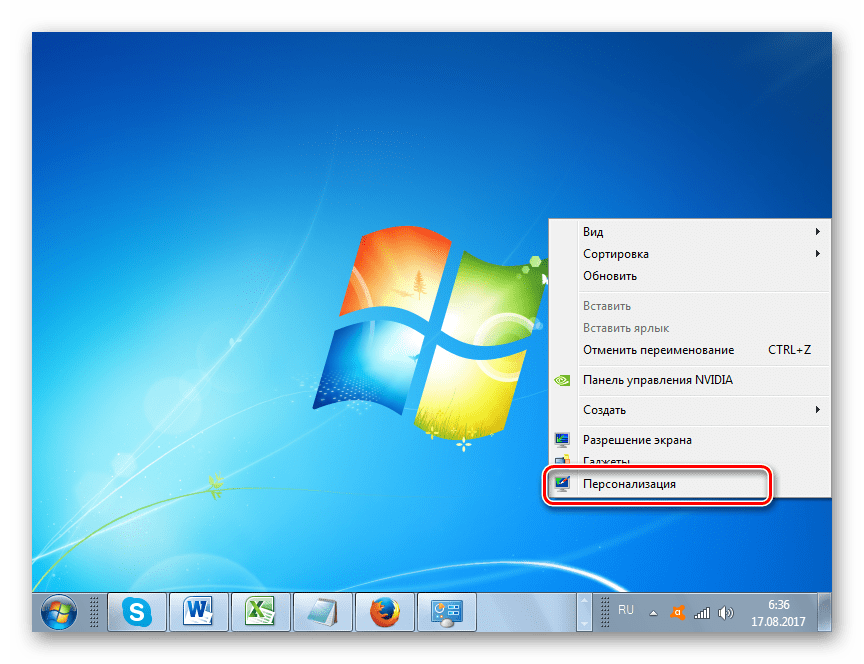

Kaedah 5: penentukuran warna
Anda juga dapat mengubah parameter monitor yang ditentukan menggunakan penentukuran warna. Tetapi anda mesti menggunakan butang yang terdapat di monitor.
